

win11系统中的mac地址一些小伙伴想要查看,但是不知道应该怎么操作,其实方法不难,针对这个问题小编今天给大家带来win11系统怎么查看mac地址的操作方法,不会操作的小伙伴跟着小编以下步骤一起来学习一下吧。
win11系统查看mac地址的方法:
第一步:首先鼠标点击win11系统桌面上的开始菜单按钮,在里面选择"设置"选项打开。
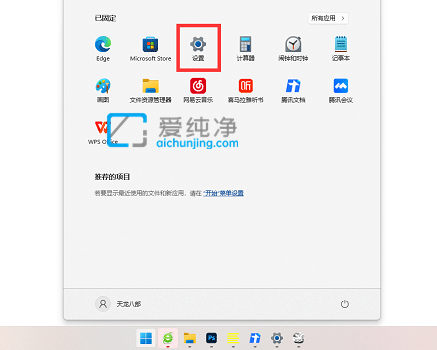
第二步:在打开的win11设置窗口中,在点击左侧菜单中的"网络和internet"选项。
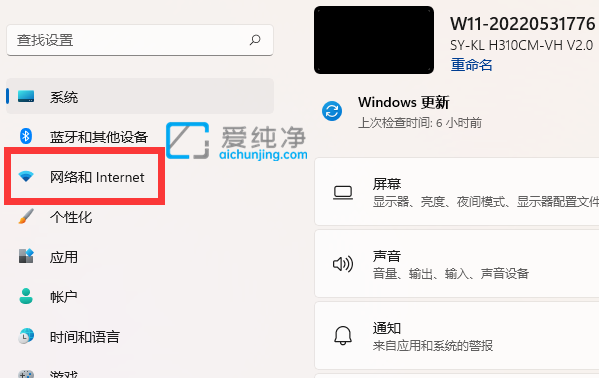
第三步:然后在窗口的右侧鼠标点击其中的"高级网络设置"选项。
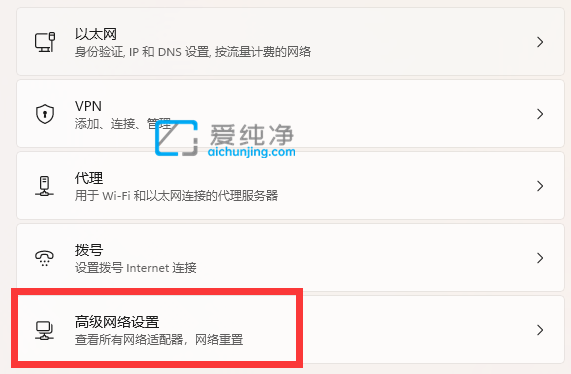
第四步:在高级网络设置窗口中,鼠标点击"更多设置"选项下面的"硬件和连接属性"选项。
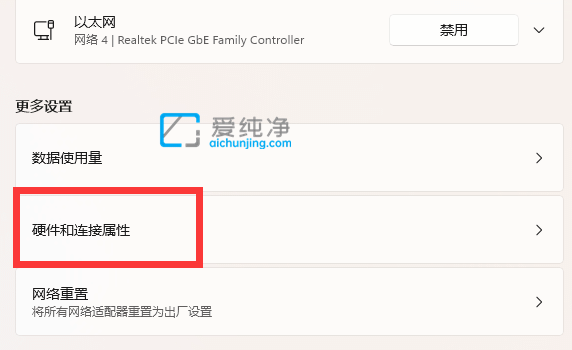
第五步:进入网络连接之后,我们就可以查看到win11电脑的Mac地址了。
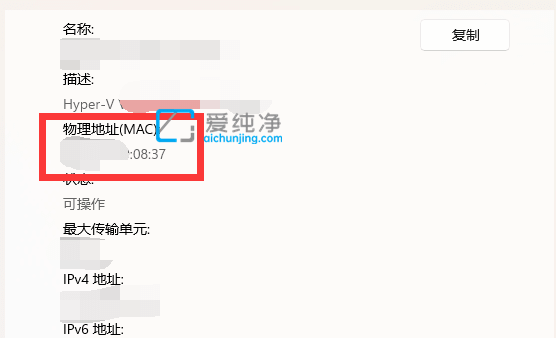
| 留言与评论(共有 条评论) |